Hed

AnyRec Screen Recorder
Styr GTA5-optagelse med nemme trin.
Sikker download
2 måder at stoppe med at optage GTA 5-gameplay på alle platforme
Lær, hvordan du stopper med at optage GTA 5-gameplay på pc, PS5/4 og Xbox:
- Windows PC: Tryk på "Alt" for at åbne indstillingen> "F1" for at starte optagelsen>"F2" for at stoppe optagelsen af GTA 5.
- PS5/4 og Xbox: Tryk på "Ned" på D-Pad>"Square" for at starte eller stoppe optagelsen.
- På alle platforme: Start AnyRec Screen Recorder >tryk på "Ctrl + Alt + R" for at starte/stoppe optagelsen af GTA5.
Sikker download
Sikker download
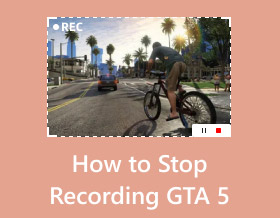
"Xbox one optager automatisk klip i GTA 5. Hvordan kan jeg stoppe med at optage GTA 5? Det laver forsinkelser i mit gameplay." -- fra Reddit
Det er fantastisk at have en indbygget skærmoptager til at fange det fantastiske historieplot eller roame GTA 5-gameplay på Xbox, Windows PC og PS5/4. Men hvordan stop med at optage GTA 5 når det forårsager forsinkelser, eller der ikke er nogen højdepunkter. Det er et godt valg kun at fange og dele de spændende dele med dine venner over sociale medier. Så hvis du ikke ved, hvordan du stopper med at optage GTA 5-gameplay, skal du bare fortsætte med at læse for at få 4 kraftfulde måder med detaljerede trin.
Vejledningsliste
Sådan stopper du optagelse af GTA 5 på pc/Xbox/PS4 med gamepad Den nemmeste måde at starte/stoppe med at optage GTA 5 på Windows/PS4/Xbox Tips til optagelse af GTA 5-gameplay med høj kvalitet Ofte stillede spørgsmål om, hvordan man stopper med at optage GTA 5-gameplaySådan stopper du optagelse af GTA 5 på pc/Xbox/PS4 med gamepad
Da GTA 5 er tilgængelig på mange konsoller, inklusive pc, Xbox og PS5/4, kan du lære forskellige måder at stoppe med at optage GTA 5 efter dit behov. Den indbyggede optager på pc-versionen af GTA 5 og spilkonsollens kontroller på Xbox og PS5/4 er inkluderet her.
Sådan stopper du optagelse af GTA 5 på pc:
Hvis du er pc-bruger, vil optagelse på GTA 5 være nemmere med standardoptagelsen på spillet. Du kan blot bruge tastaturets genvejstaster til at starte og stoppe optagelsen af GTA 5-gameplay på pc. Her er trinene:
Trin 1.Start GTA 5 på din enhed, og klik derefter på knappen "Indstillinger". Tryk på "Alt"-tasten på dit tastatur for at skifte til standardtegn.
Trin 2.Tryk på "F1"-tasten for at begynde at optage GTA 5-gameplayet. Når du vil stoppe og gemme det optagede gameplay, skal du trykke på "F2" tasten for at stoppe optagelsen af GTA 5 gameplay. Du kan også ændre nøglerne og elementerne i spillet ved at gå til "Nøglebindinger" fra knappen "Indstillinger".
Trin til at stoppe med at optage GTA 5 på PS4/Xbox:
Med hensyn til at stoppe med at optage GTA 5 på Xbox eller Play Station, kan du også blot trykke på konsollens kontrolpanel uden at sætte spillet på pause. Desuden giver de en ekstra editor, så du kan klippe de ekstra dele.
Trin 1.For at bringe karakterskiftemenuen til dine konsoller, skal du trykke på "Ned"-knappen på din "D-Pad". Tryk på "Square"-tasten for at starte eller stoppe optagelsen af GTA 5.
Trin 2.Når du er færdig med at optage, kan du redigere den ved hjælp af "Rockstar Editor", som du kan få adgang til fra "Pause Menu". Tryk blot på "Pause"-knappen og rul over på højre side for at finde editoren. Vælg "Clip Management" fra menuen for at redigere optagelsesfilen i spillet.
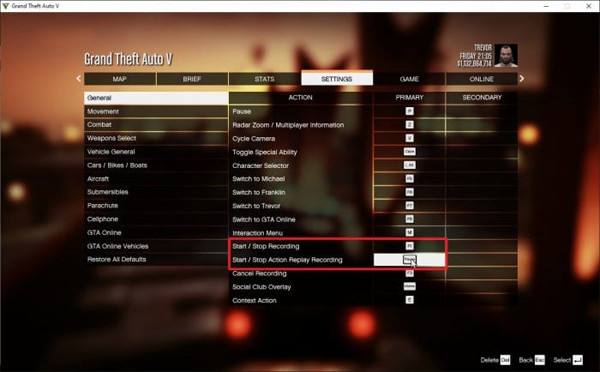
Professionelle tips til at stoppe med at optage GTA 5 automatisk:
Optagefunktionen i GTA 5 vil som standard være aktiveret, hver gang du begynder at spille. Hvis du synes det er irriterende og ønsker at deaktivere funktionen midlertidigt, hjælper dette tip dig gerne med at stoppe den automatiske optagelse på GTA 5.
Trin 1.Gå til knappen "Indstillinger", og klik på knappen "Nøglebindinger". Foretag en ændring på Start eller Stop Action Replay Recording. Du kan også ændre nøgler til ubesatte nøgler. Gem ændringerne, og afslut derefter spillet.
Trin 2.Gå til din filmappe og indtast C;UsersYOUR_P_NAMEDocumentsDocumentsRockstarGamesGTA VProfilesRANDOMcontrol. Højreklik på user.xml, og klik derefter på knappen "Åbn med Notesblok".
Trin 3.Find KEY_KEYNAME, som er mellem
Den nemmeste måde at starte/stoppe med at optage GTA 5 på Windows/PS4/Xbox
Da standardoptagelserne på GTA 5 ikke er fleksible, og du måske glemmer for mange genvejstaster på forskellige enheder, skal du bruge AnyRec Screen Recorder for at fange alle højdepunkterne i GTA 5 frit. Du kan indstille de ønskede genvejstaster til at starte og stoppe optagelsen af GTA 5. Og dens spiloptager giver høj kvalitet og billedhastighed til at optage GTA 5 uden forsinkelser. Desuden kan du bruge redigeringsværktøjerne til at klippe de ekstra dele, efter du er stoppet med at optage GTA 5-gameplay.

Optag professionelt GTA 5-gameplay på skærmen og gem til MP4, MOV, AVI, TS osv.
Start og stop hurtigt med at optage GTA 5 med tilpasselige genvejstaster for lettere adgang.
Tilbyder andre funktioner, herunder forskellige optagelsesmetoder og skærmbilleder.
Avancerede indstillinger ændrer video-codec, billedhastighed og lydindstillinger.
Sikker download
Sikker download
Sådan stopper du optagelse på GTA 5 ved hjælp af AnyRec Screen Recorder:
Trin 1.Download, installer og start Screen Recorder for at starte og stoppe optagelsen på GTA 5. Før du fortsætter, skal du sikre dig, at GTA 5-appen også er åben og klar til at blive optaget.

Trin 2.Klik på knappen "Spiloptager" i hovedmenuen i AnyRec Screen Recorder. Klik på "Dropdown"-knappen for at vælge GTA 5-vinduet. Sørg for, at systemlyden og mikrofonen er slået til for at optage spillets lyd og din stemme.

Trin 3.Når du har konfigureret optagelsesindstillingerne, skal du klikke på knappen "REC" for at begynde optagelsen. Du vil se en widgetmenu på din skærm. Det giver dig mulighed for at pause, tegne, tage et skærmbillede og stoppe optagelsen på GTA 5. Trim videoklippet, når du er færdig med at optage, og klik på knappen "Gem".

Sikker download
Sikker download
Yderligere læsning
Tips til optagelse af GTA5-gameplay med høj kvalitet
Vil du booste din GTA 5-optagelse og spilydelse? Da du allerede har lært, hvordan du starter og stopper optagelsen på GTA 5, er et perfekt tip til at øge spilydelsen et must for at brygge den bedste kvalitet af dine videoklip. For at gøre det skal du blot:
1. At vælge mellem grafik og FPS vil føre til nogle ofre.
Hvis du vil have grafik af høj kvalitet, betyder det, at du skal sænke FPS. Ingen grund til at balancere disse 2 parametre, du kan bruge AnyRec Screen Recorder til at optage højkvalitets GTA 5 med 60 fps.
2. Opgradering af grafikdriverne vil også forbedre ydeevnen på GTA 5.
3. Deaktiver unødvendige baggrundsaktiviteter. Det vil tage trykket af grafikkortet, så spil kan køre i højeste kvalitet og fps.
4. Juster effekter i spillet, såsom nuancer, teksturkvalitet, mætning og refleksion MSAA når du optager gameplay på Xbox One.
Hvis du ønsker at få en bedre GTA 5-optagelsesoplevelse, anbefales det stærkt at downloade gratis AnyRec Screen Recorder. Du kan optage hvert enkelt højdepunkt uden at gøre din computer langsommere. Bare klik på den gratis download-knap nedenfor og prøv lige nu!
Sikker download
Sikker download
Ofte stillede spørgsmål om, hvordan man stopper med at optage GTA 5-gameplay
-
1. Hvordan sletter man nemt optagede klip fra Rockstar Replay Editor?
Når du stopper med at optage på GTA 5, kan du sætte spillet på pause, højrescrolle til den sidste fane og trykke på knappen "Rockstar Editor". Tryk på knappen "Clip Management". Hvis du bruger en pc, kan du trykke på "Slet"-tasten fra dit tastatur. På en PS4-controller skal du trykke på knappen "Trekant" for at bekræfte sletningen.
-
2. Hvor længe kan jeg optage GTA 5-gameplay gennem PS4?
Den længste time, du kan optage dit GTA 5-gameplay, er op til en time. Da den automatisk optager, fortsætter den med at optage som det andet klip, når den stopper efter en time.
-
3. Hvor gemmer GTA 5 optagelserne som standard?
Når du stopper med at optage GTA 5 på din computer, kan du finde dem på C: UsersYour NameAppDataLocalRockstar GamesGTA V ideosendered. Sørg for, at du kan se skjulte mapper.
Konklusion
Det er nødvendigt at lære, hvordan du stopper optagelsen på GTA 5, når du kun vil optage nogle højdepunkter. Du kan også deaktivere optagefunktionen med en lille justering af indstillingerne. Hvis du synes, at optagefunktionen i GTA 5 er irriterende, kan du bruge AnyRec Screen Recorder for en mere fleksibel handling. Prøv den gratis prøveversion og se dens storhed.
Sikker download
Sikker download
 Sådan optager du gameplay på PS4 med Facecam og Voice
Sådan optager du gameplay på PS4 med Facecam og Voice